Aktivní uživatelé se často setkávají s problémem klastrování počítačové plochy. Mezitím všechny programy nainstalované na ploše jsou automaticky uloženy na disku C, který není určen pro skladování a práci se složkami. Výsledkem je, že hodinky desktopu způsobí poruchy v provozu operačního systému zařízení.
Aby se zabránilo problémům s počítačem, je nutné čas od času obnovit pořadí na ploše. Existuje mnoho způsobů, jak odstranit informace na tomto počítači pole, a budeme zvažovat způsob, jak odstranit informace s následnými úspory dat a také nezávisle organizovat rychlý přístup k nim. První věc, kterou uděláme, je vytvořit složku pro ukládání souborů z pracovní plochy.- provádíme příkazy mého počítače\u003e Disc D, poklepejte na položku Otevřít disk D;
- na prázdném otevřeném disku pole d klepněte pravým tlačítkem myši, zobrazí se místní nabídka.

- klikněte na tlačítko DEL, čímž vymazáte název nové složky;
- zadáváme jméno naší kořenové složky, kde uložíme pracovní plochu. Zavolejte složku Komand.


- poklepejte na levé tlačítko myši otevřete jej;
- přineseme kurzor na prázdné pole ve složce, stiskněte pravé tlačítko myši;
- zobrazí se nabídka složky, klepněte na tlačítko Vytvořit a vytvořit tři nové složky.

- přinášíme kurzor do nové složky 1, klepněte pravým tlačítkem myši;
- zobrazí se seznam možných příkazů, provádět vlastnosti\u003e Nastavení;
- poté vyberte následující složku jako šablonu, vyberte video - později zde vyhodíme všechny video z pracovní plochy;
- ve stejném okně menu se rozhodneme změnit ikonu - vyberte ikonu, kterou chcete;
- po provedení nastavení nové složky 1 zavřete toto menu stisknutím tlačítka OK;
- dále podle výše popsaných akcí změňte ikony a účel nové složky 2 a novou složku 3 pro pohodlí třídění obsahu plochy.
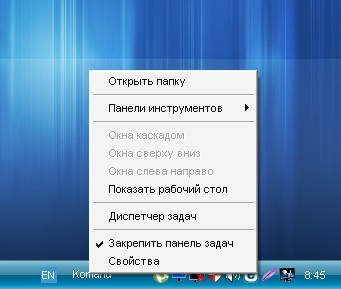

- Předáváním počítače\u003e Disc D\u003e Komandová složka;
- Opravte příkaz stisknutím OK.
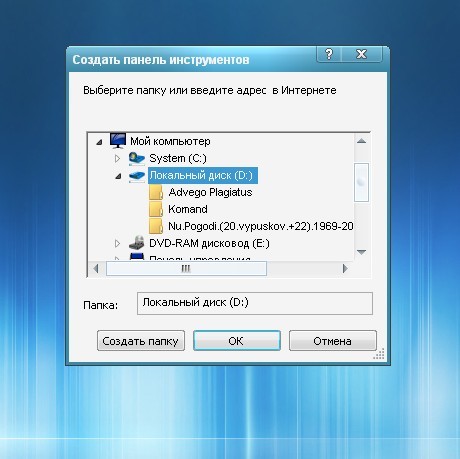
- Přinášíme kurzor na ikonu složky a podržením pravého tlačítka myši, přetáhněte na hlavním panelu v dolní části pracovní plochy.
- Třídíme, dokud není vyčištěno pole plochy. Naše hlavní panel by měl mít takovou formu.

Tato metoda odstranění desktopu je velmi účinný, protože všechny dokumenty a materiály jsou stále po ruce. Složky SORE, rychle a snadno vyhledejte požadovaný dokument pomocí nového panelu nástrojů, který jste vytvořili, a pracovní plocha bude vypadat čisté a připravené k práci.


































